
组件介绍:
1、VMware ESXi 6.7
VMware ESXi 是 VMware 推出的一种裸金属虚拟化管理程序,可以直接安装在物理服务器上,不需要依赖操作系统。
2、vCenter Server 6.7
vCenter Server 是 VMware 提供的一个集中管理平台,用于统一管理和监控多个 ESXi 主机及其上的虚拟机。
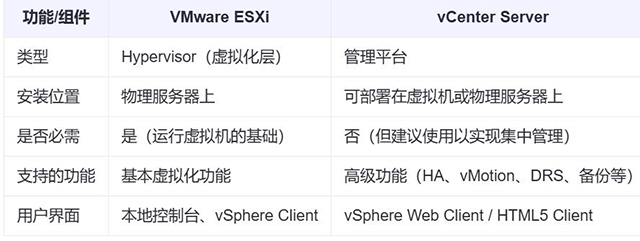
3、分享一个资源下载站:
https://sysin.org/blog/vmware/
4、VMware-ESXi-6.7U3v-24514018-x86_64.iso
百度网盘链接:https://pan.baidu.com/s/1xkSe0hXip7OVospdrayc9Q?pwd=at2a
5、VMware-VCSA-all-6.7.0-24337536.iso
百度网盘链接:https://pan.baidu.com/s/1c1KcZy8futU3S5YsVzQ2eg?pwd=yevn
组件安装:
1、安装VMware ESXi 6.7
VMware-ESXi-6.7U3v-24514018-x86_64.iso
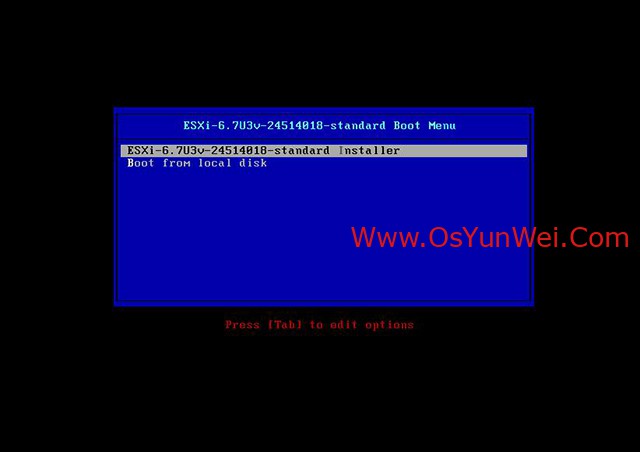
选择第一项安装ESXi-6.7

默认回车
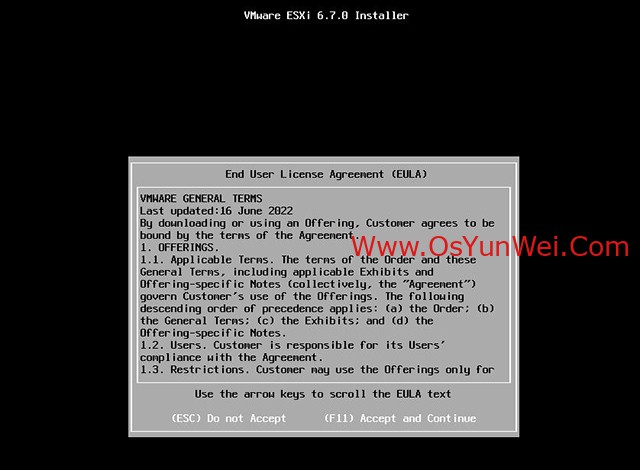
F11
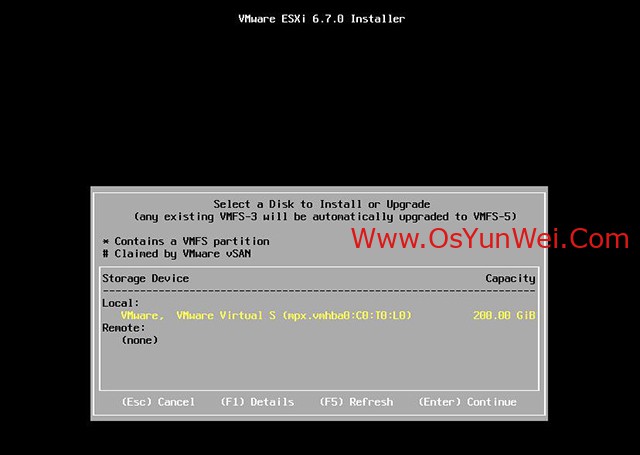
默认回车
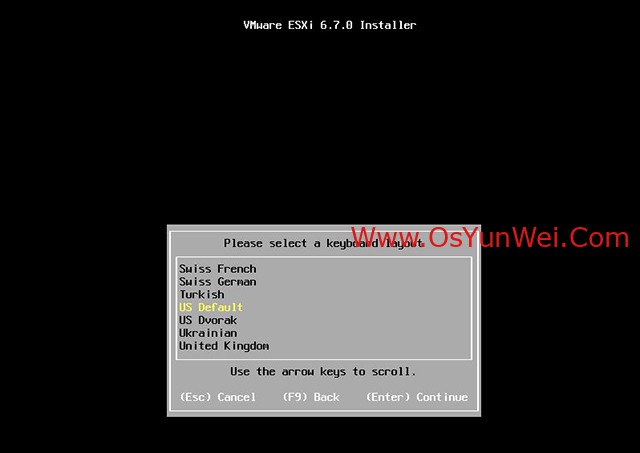
默认回车
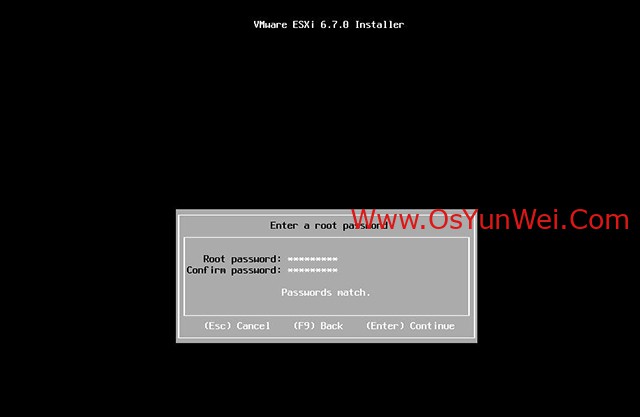
设置密码,回车

F11进行安装
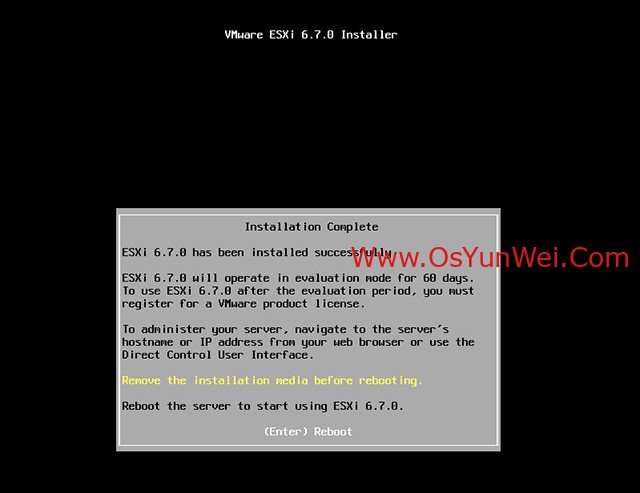
等待安装完成后
回车
重启系统
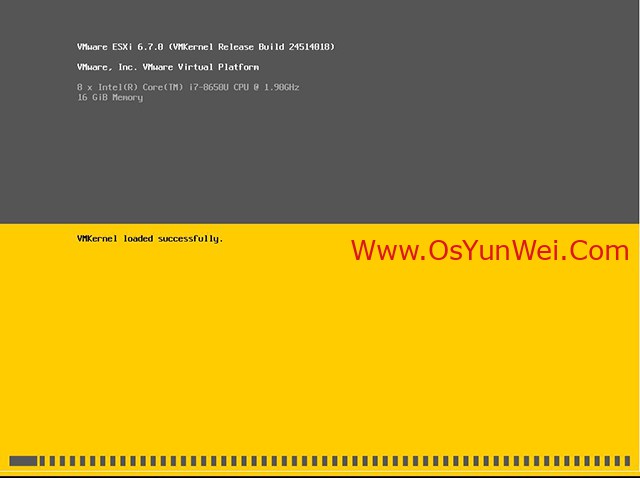
正在重启系统
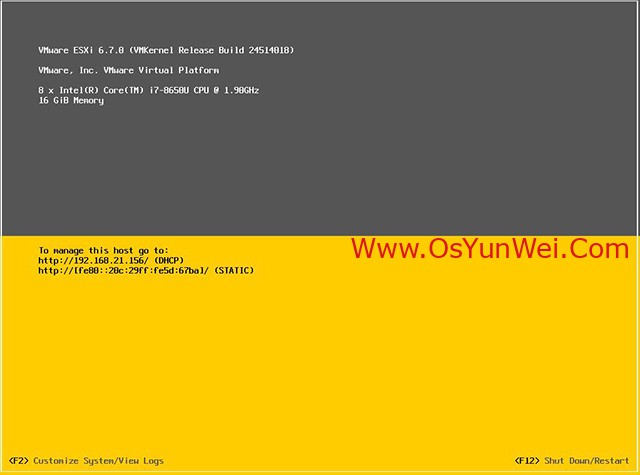
F2进行系统设置
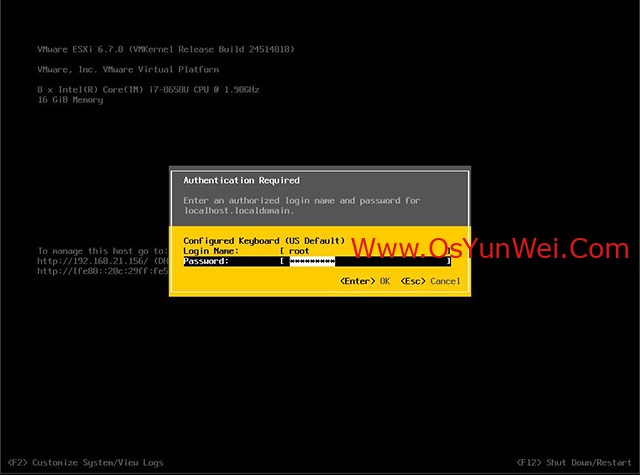
输入登录密码,回车
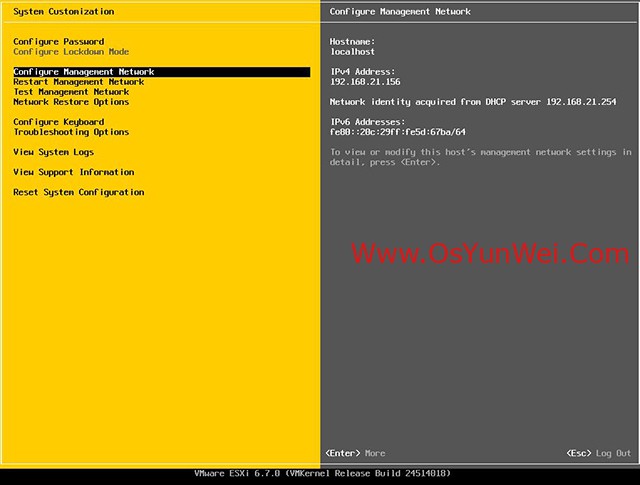
选择网络设置Configure Management Network选项,回车
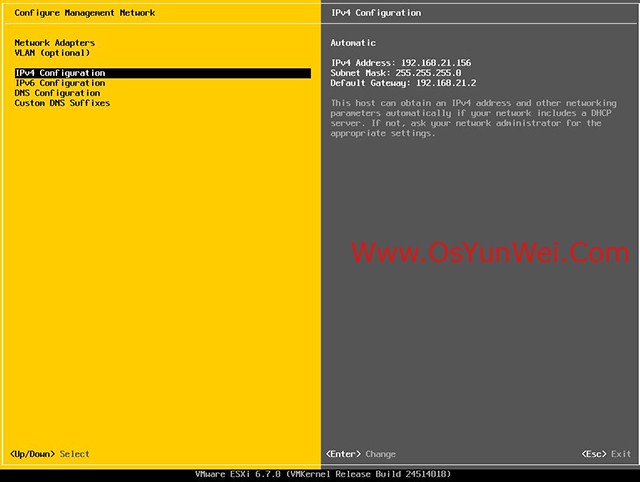
选择IPv4 Configuration 回车
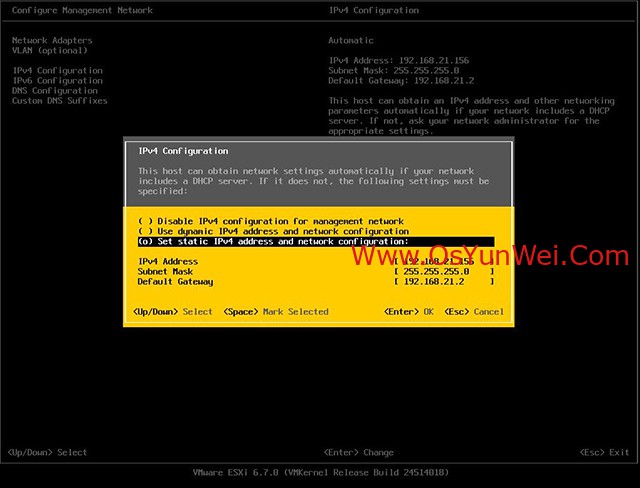
用空格选择第三项,设置为静态IP,输入IP、子网掩码、网关
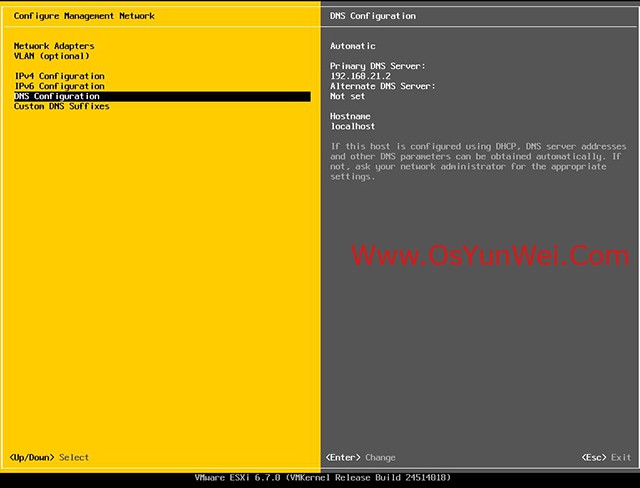
继续选择DNS Configuration
用空格选中第二项,使用自定义的DNS
Hostname修改为你需要的主机名字
我们这里使用默认设置就行
回车
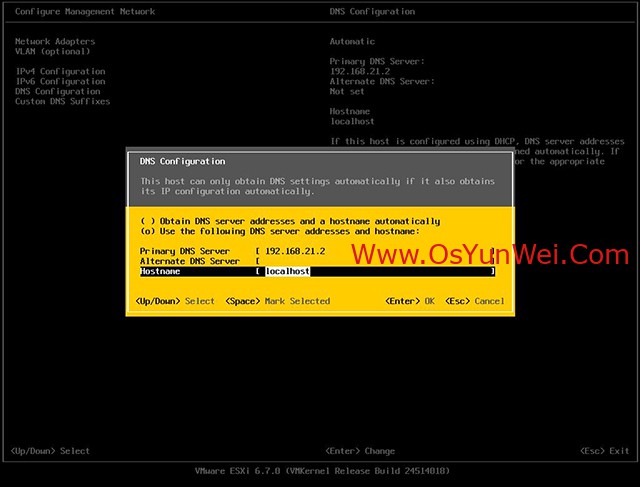

输入Y保存上面的配置信息
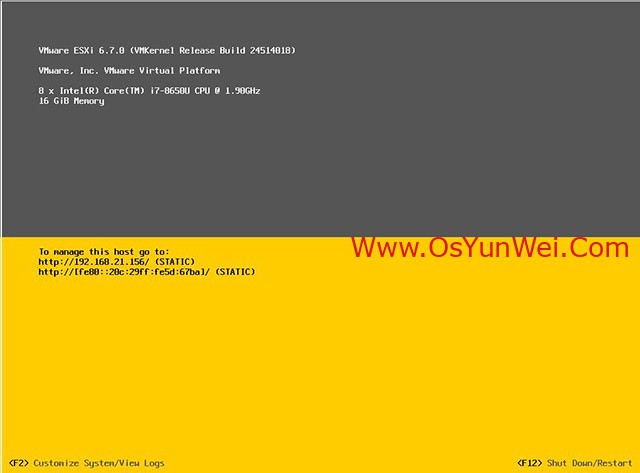
IP地址、DNS等信息设置完成
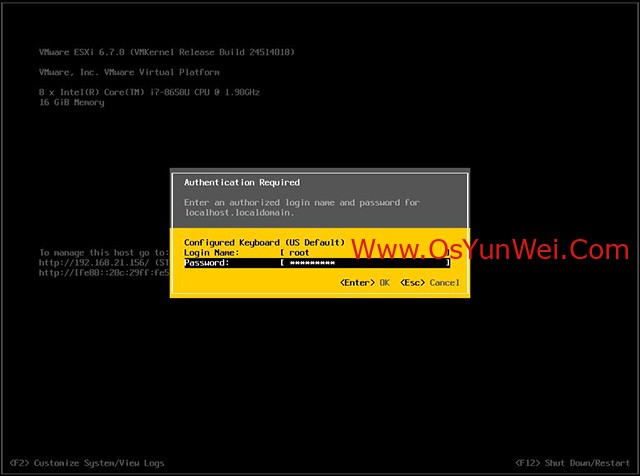
输入密码

F11重启系统
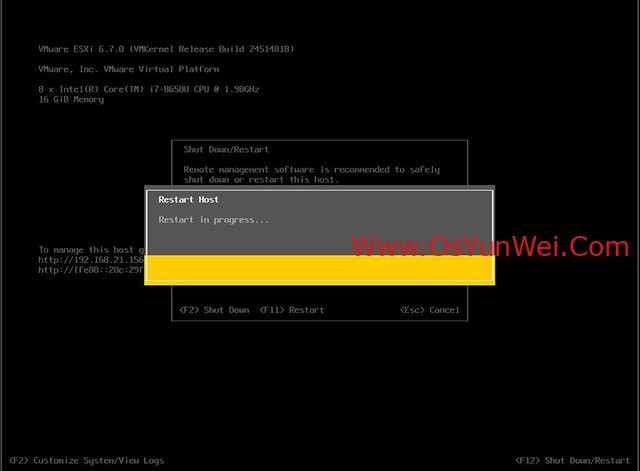
系统重启中
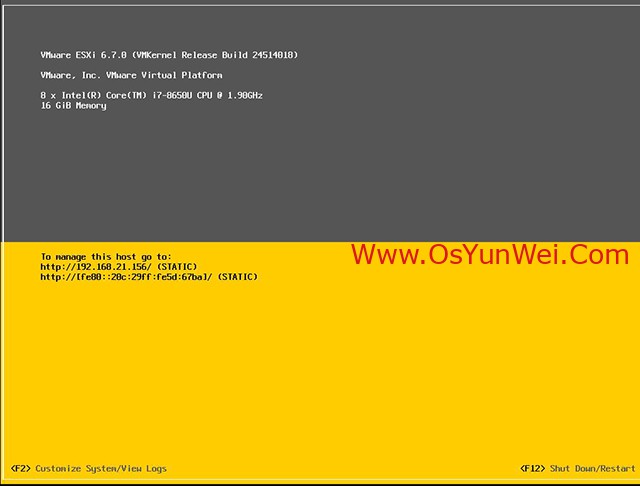
系统重启后,ip地址已经是我们设置的固定ip了
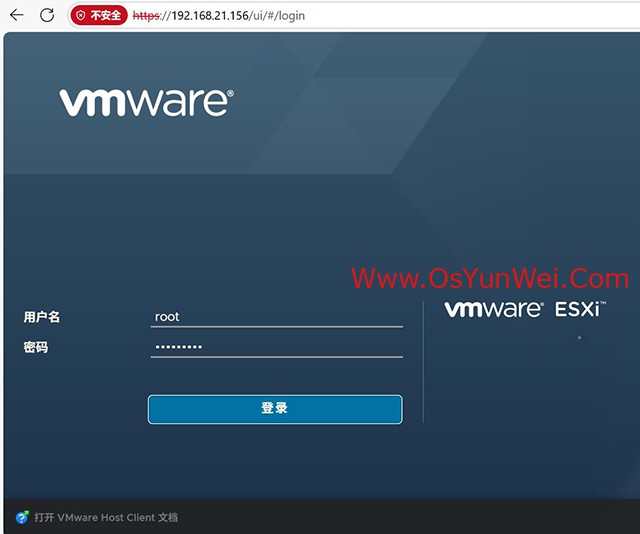
打开浏览器,输入账号密码登录
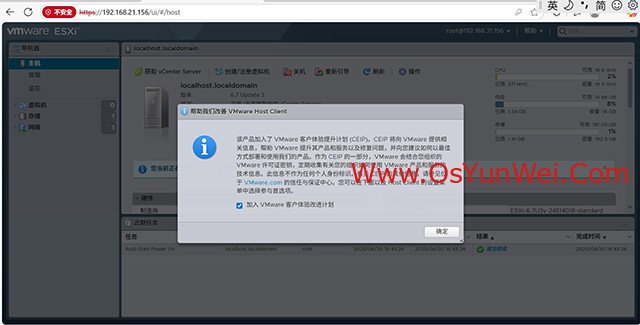
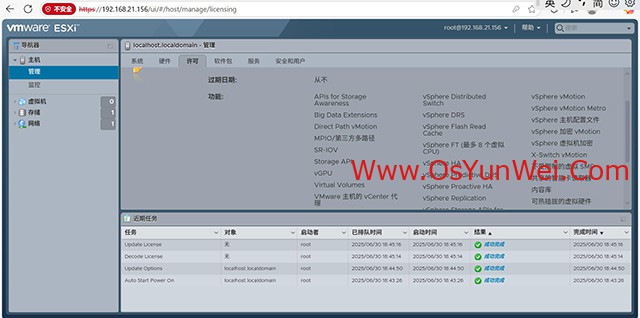
2、安装vCenter Server 6.7
VMware-VCSA-all-6.7.0-24337536.iso
确保安装主机可访问ESXi的管理地址
挂载VMware-VCSA-all-6.7.0-24337536.iso镜像
进入 vcsa-ui-installer/win32,运行installer.exe
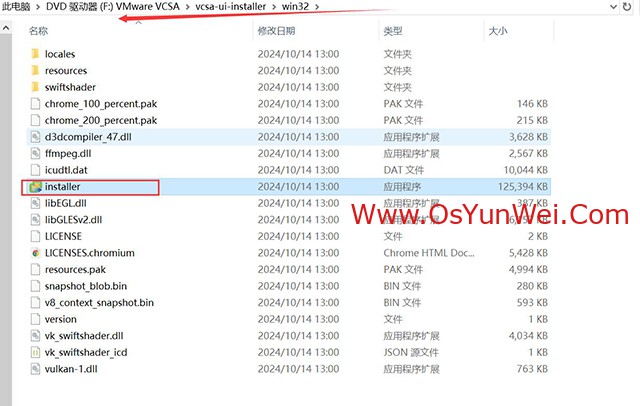
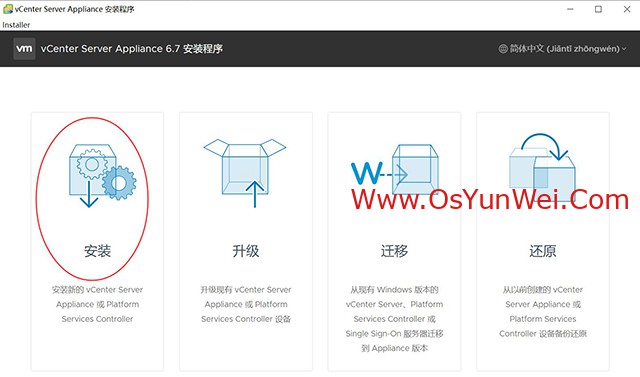
安装
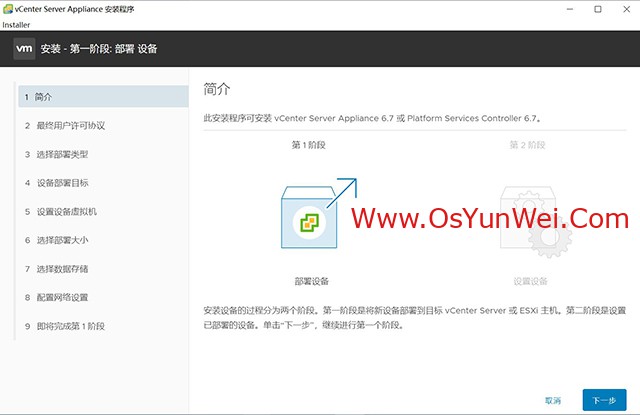
部署vCenter Server
下一步
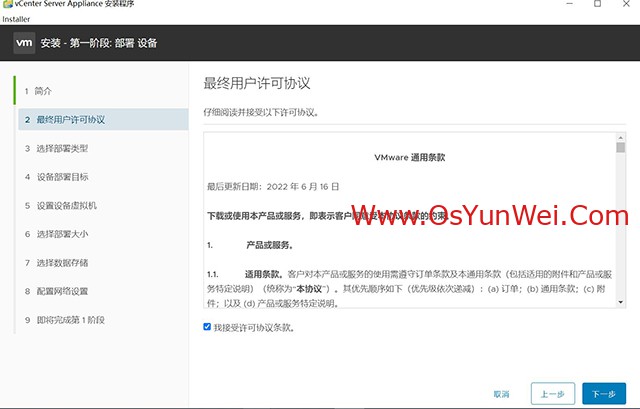
下一步
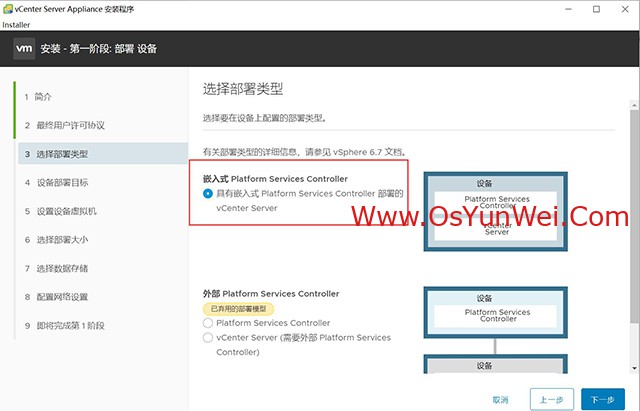
选择第一项
下一步
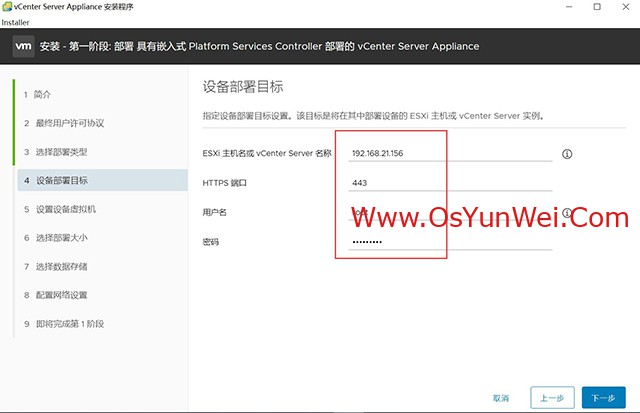
输入要部署vCenter Server的VMware ESXi主机信息
下一步
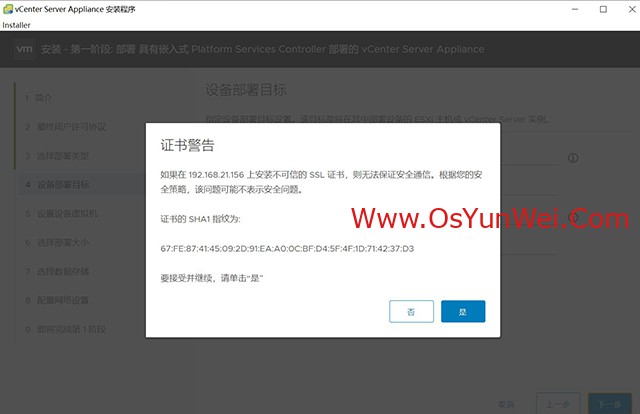
是
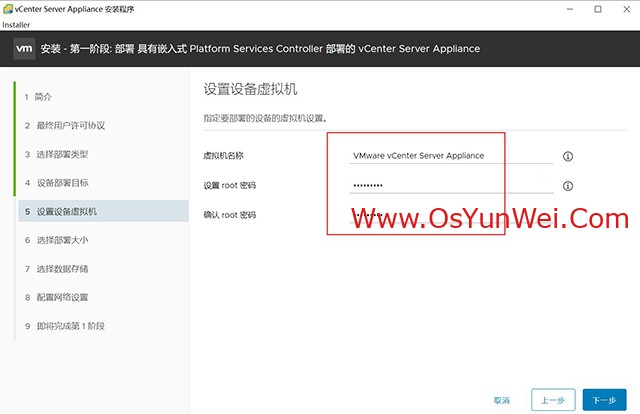
设置虚拟机名称
设置密码
下一步
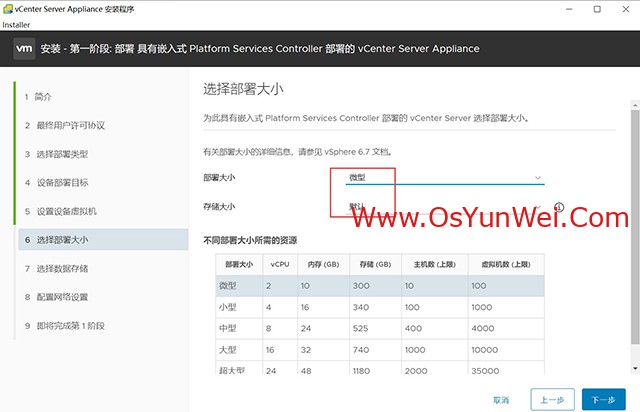
根据实际情况选择
下一步
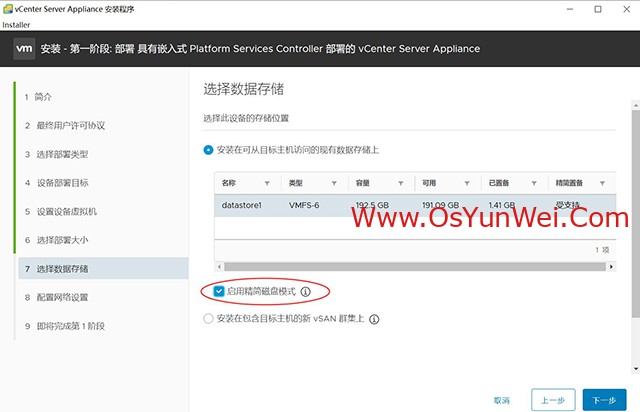
要节省磁盘空间可以启用精简磁盘模式
下一步

设置vCenter Server的信息
FQDN也填写IP地址
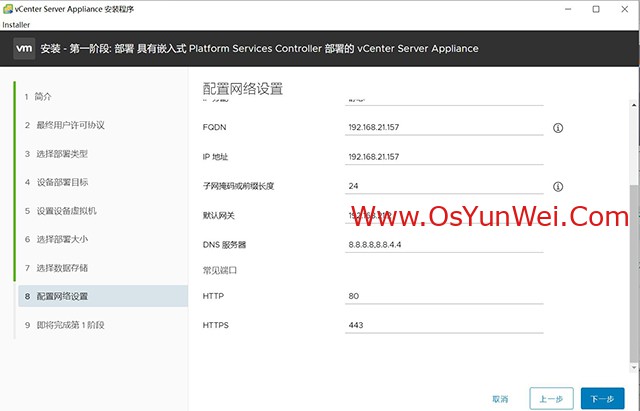
填写完成后,下一步
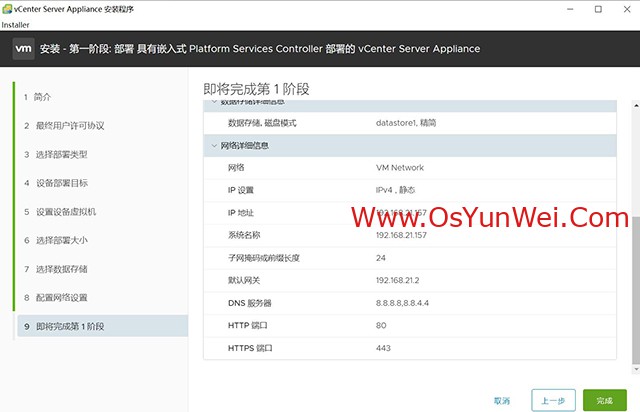
完成
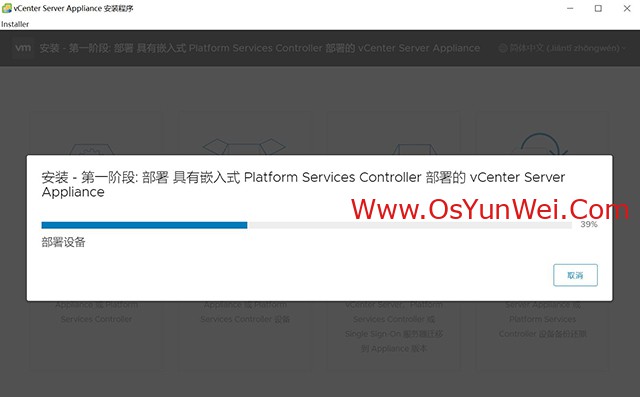
正在安装中
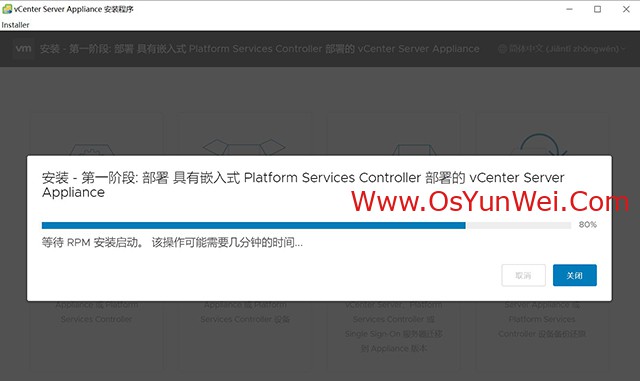
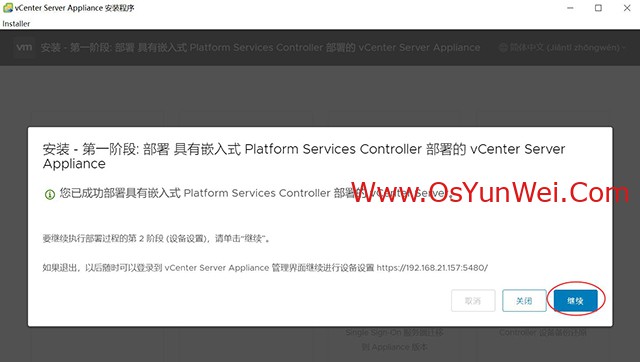
第一阶段安装完成
继续
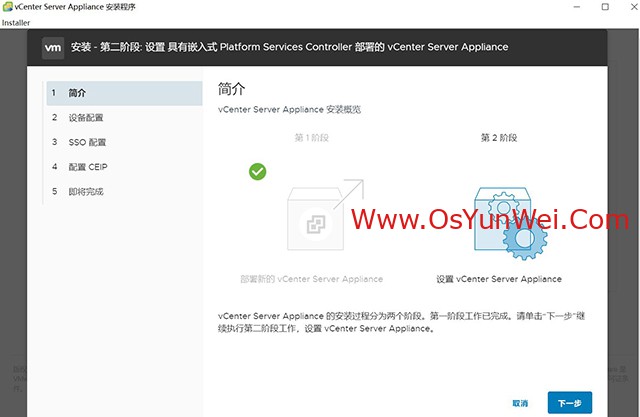
下一步
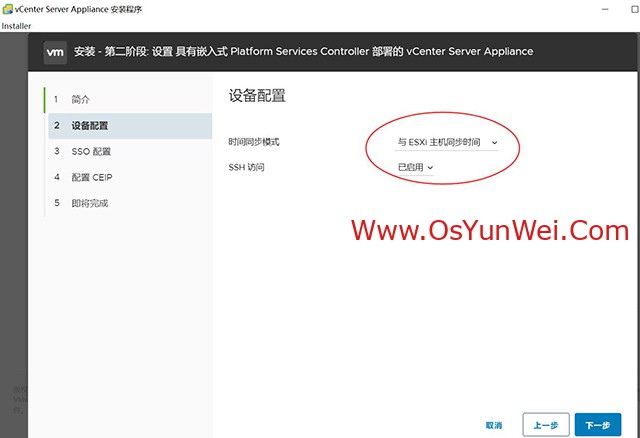
时间同步模式,可以选择和ESXi主机同步时间
SSH访问,可以选择启用
下一步
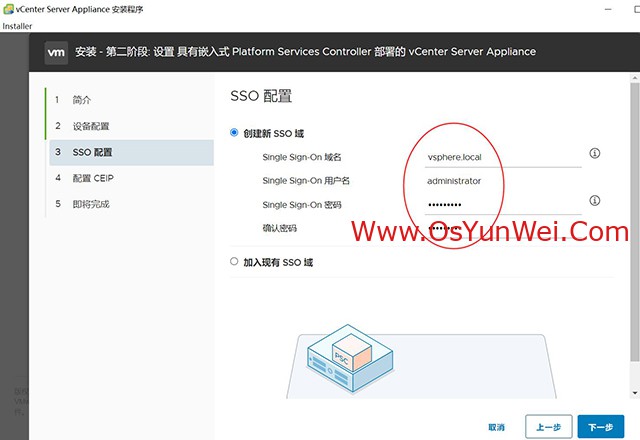
域名:vsphere.local
设置密码
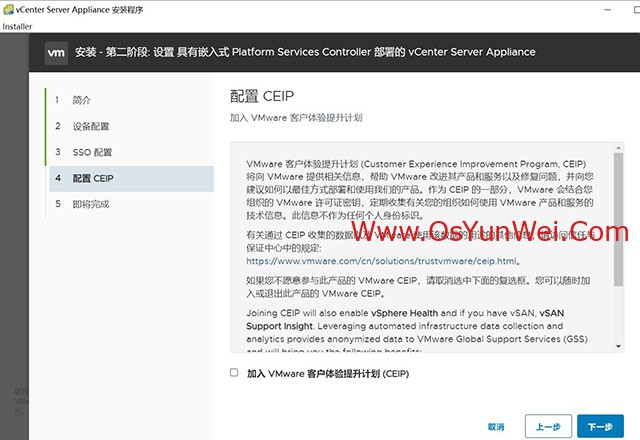
下一步
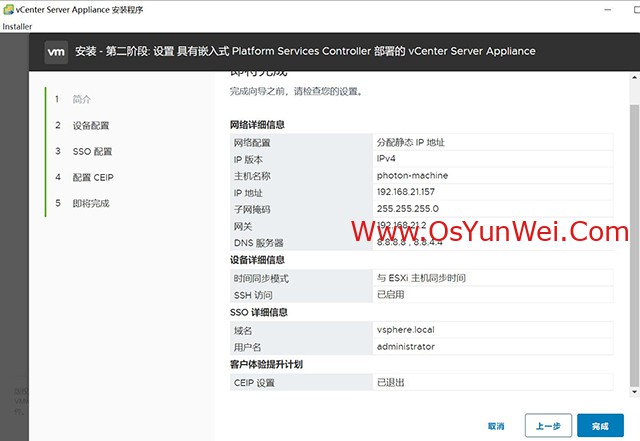
完成
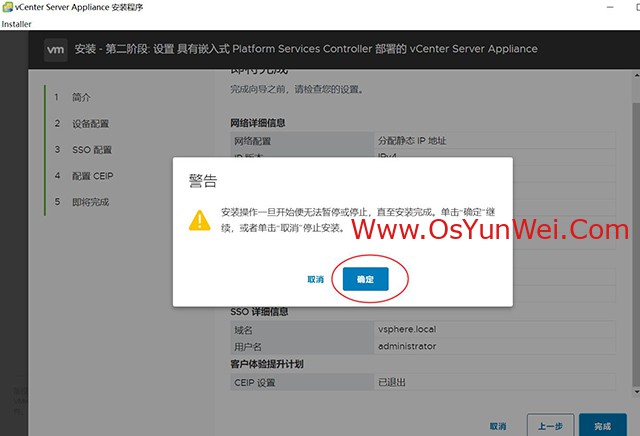
确定
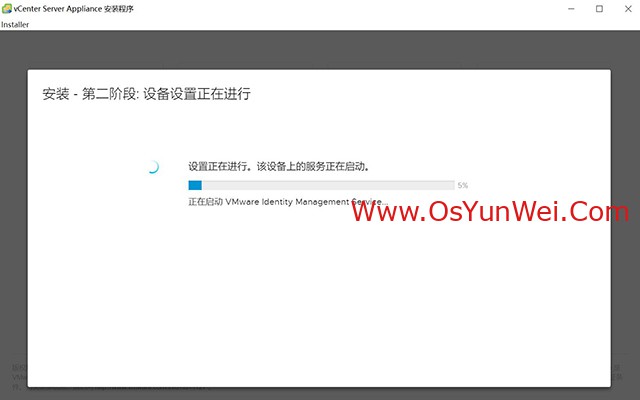
正在安装中
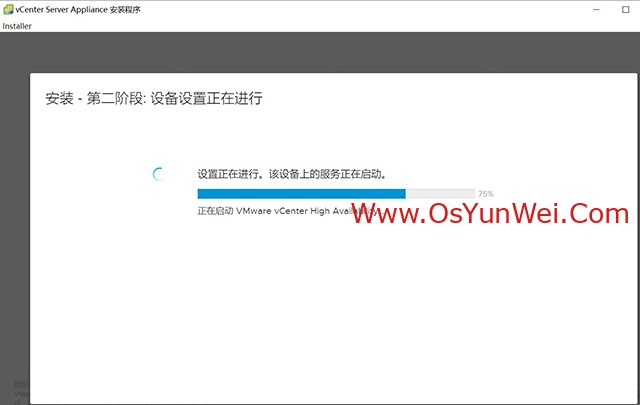
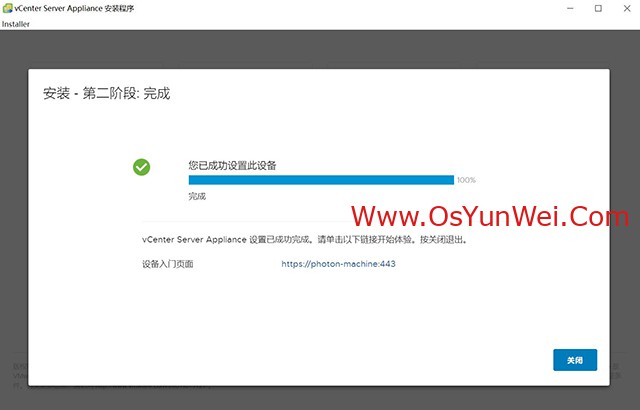
安装完成,关闭
登录到ESXI主机,进入到虚拟机控制台,可以看到web登录信息
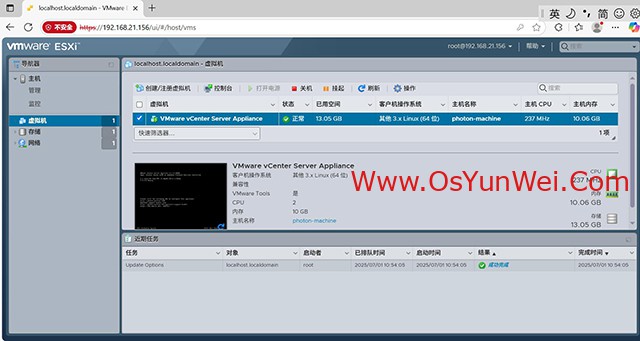
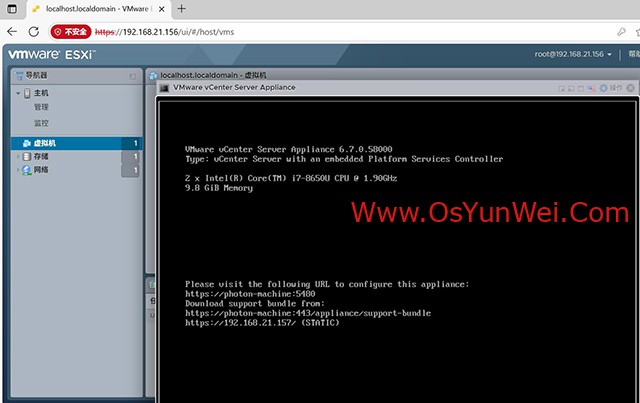
浏览器打开:https://192.168.21.157
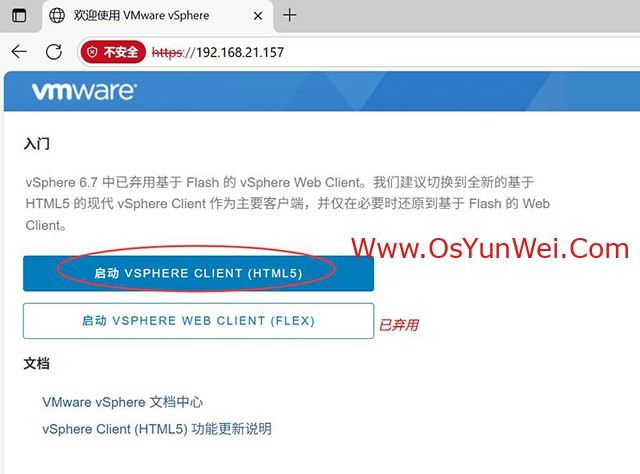
点击启动VSPHERE CLIENT(HTML5)
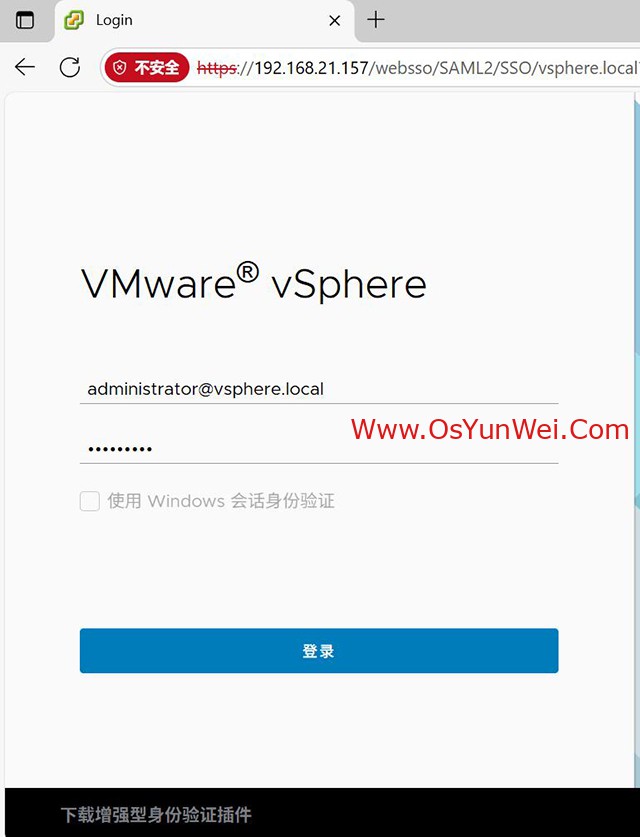
用户名:administrator@vsphere.local
输入之前设置的密码进行登录
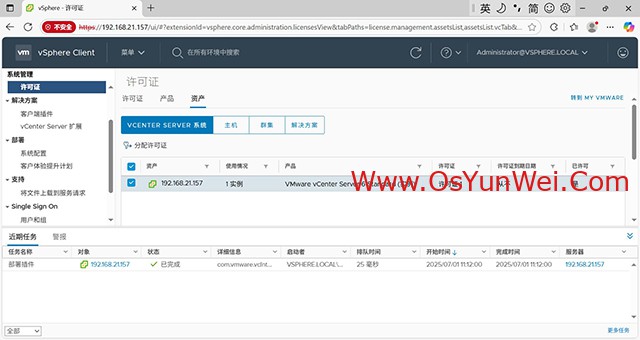
成功登录到web控制台
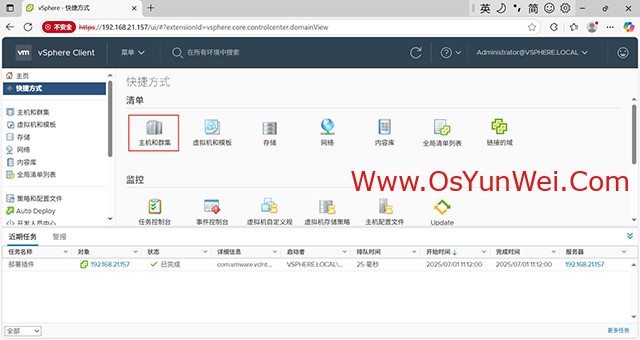
3、数据中心-集群-主机添加
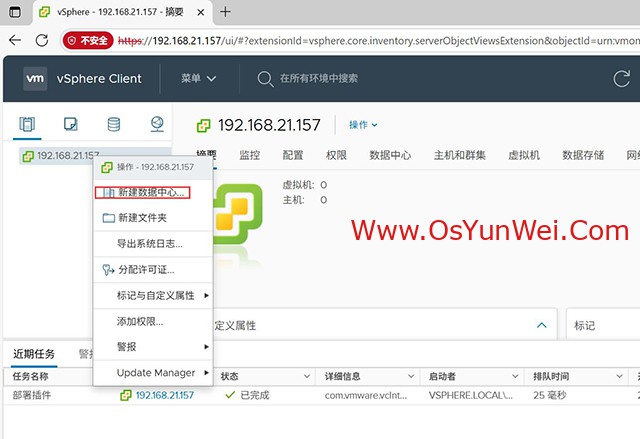
新建数据中心
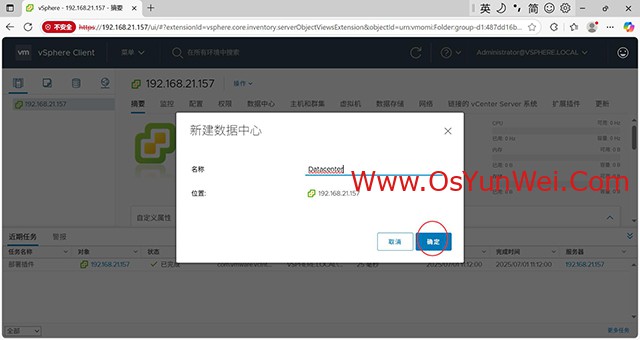
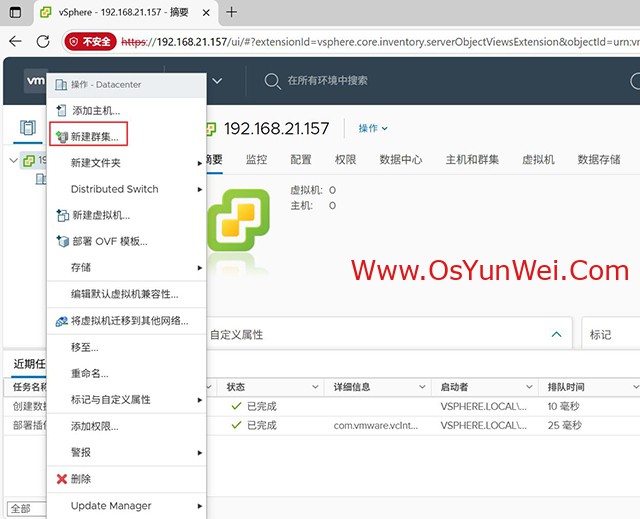
新建集群
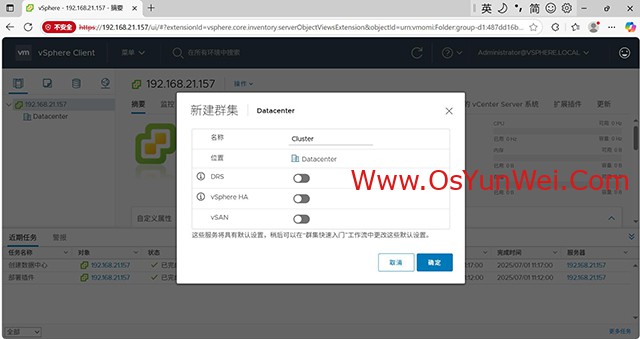
输入集群名称:Cluster
下一步
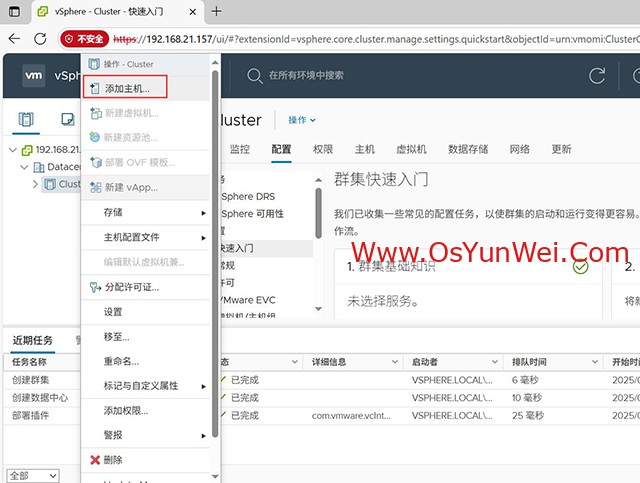
添加主机
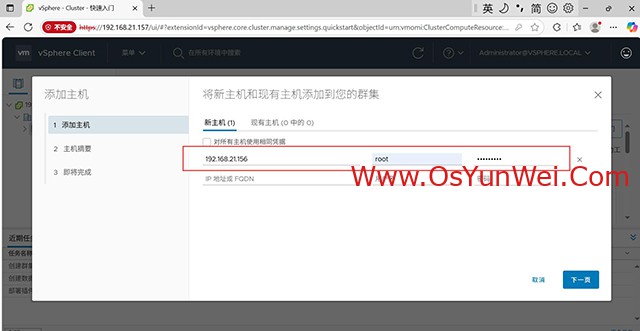
输入ESXi的主机信息
ip地址 root 密码
下一步
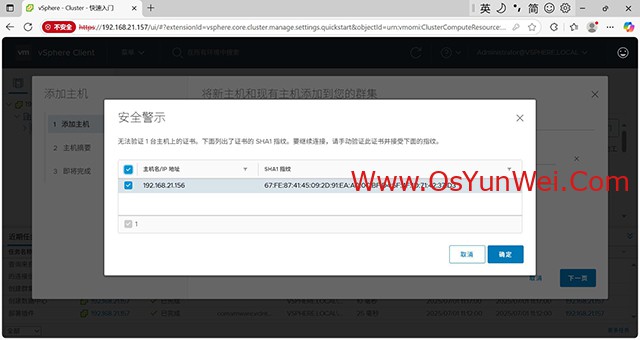
确定
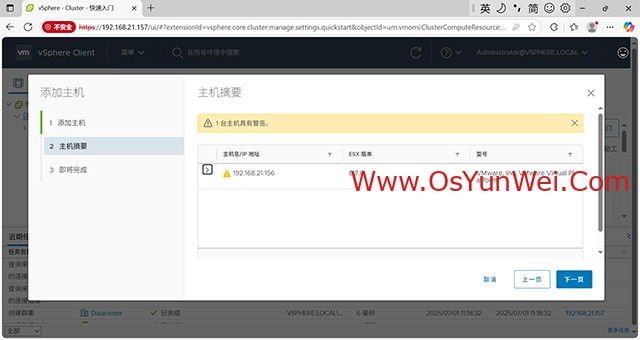
下一步
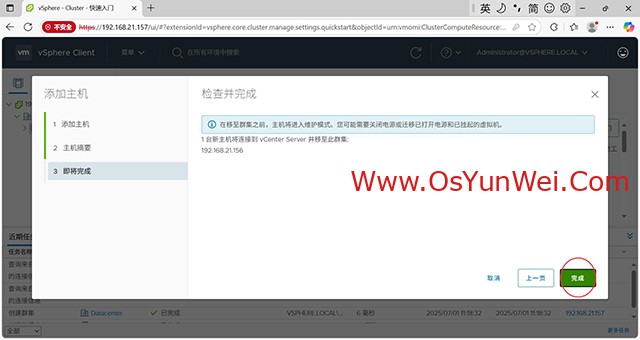
完成
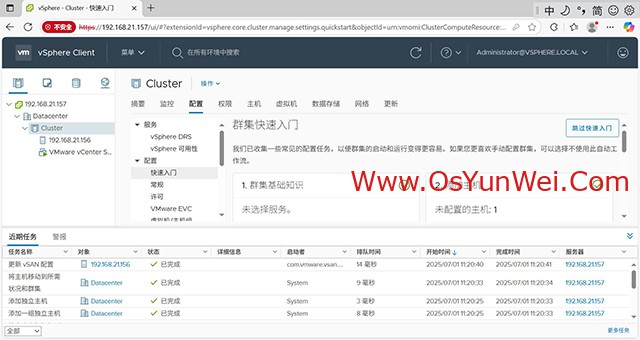
主机添加完成
4、上传系统镜像文件
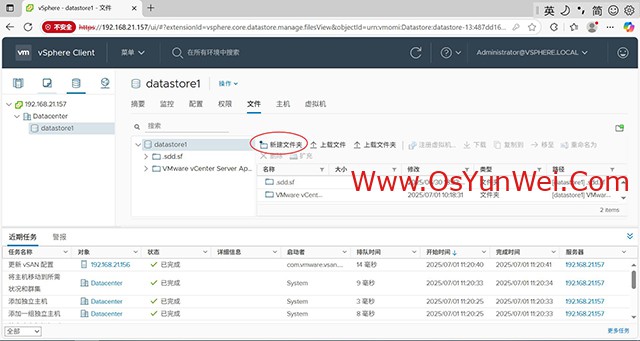
新建系统镜像存储目录
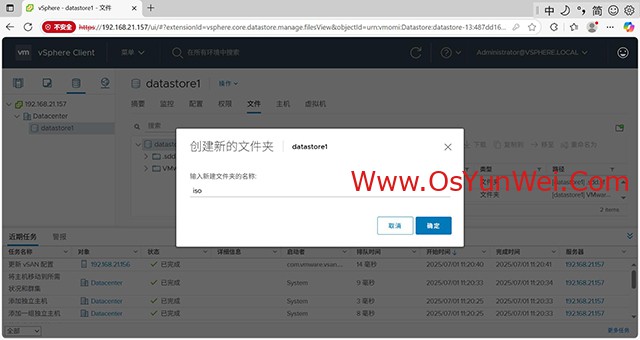
iso

上传文件
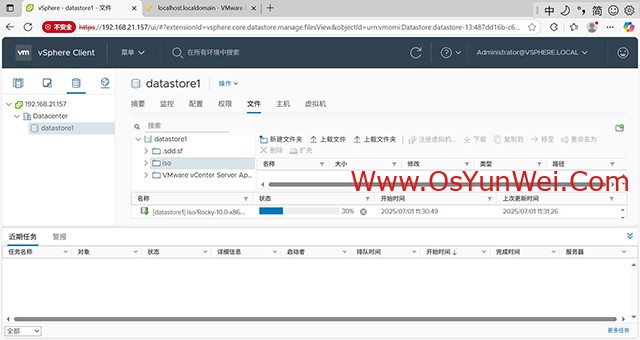
选择系统镜像文件上传
5、新建虚拟机
根据提示操作就行
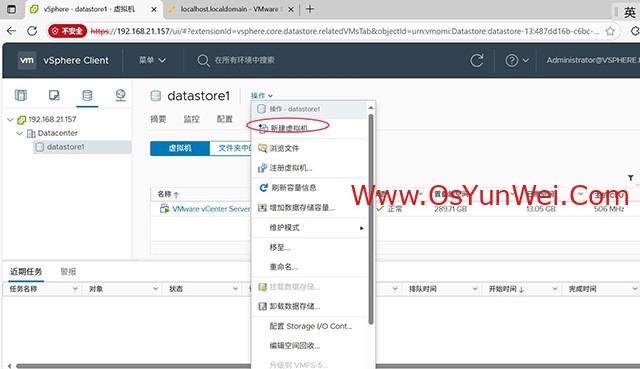
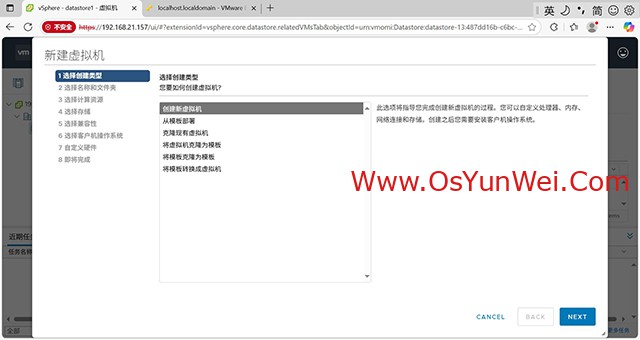
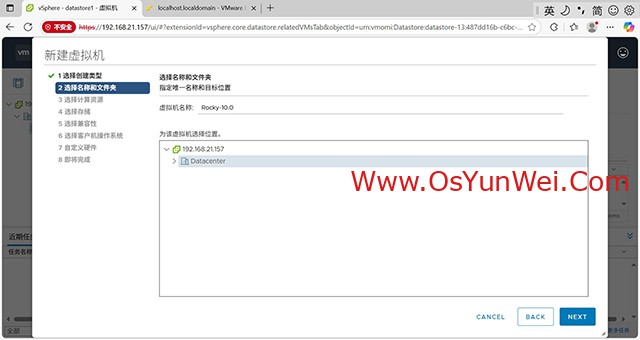
设置虚拟机名称:Rocky-10.0
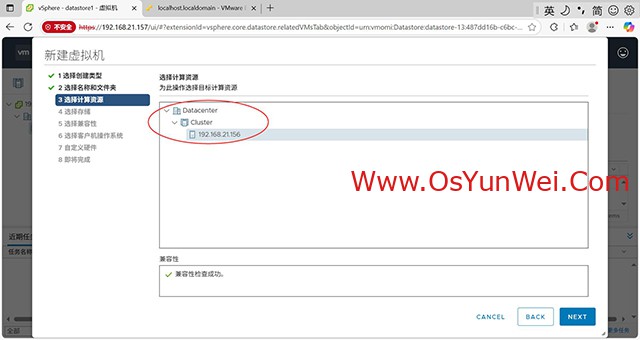
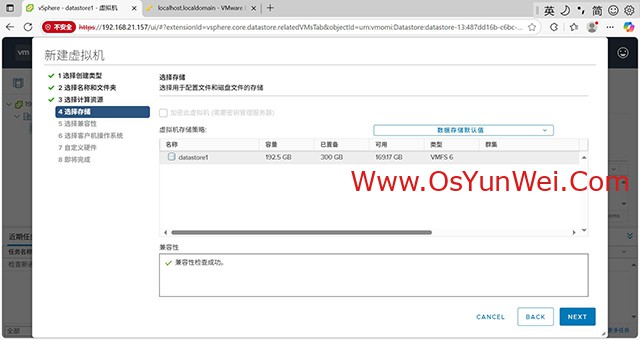
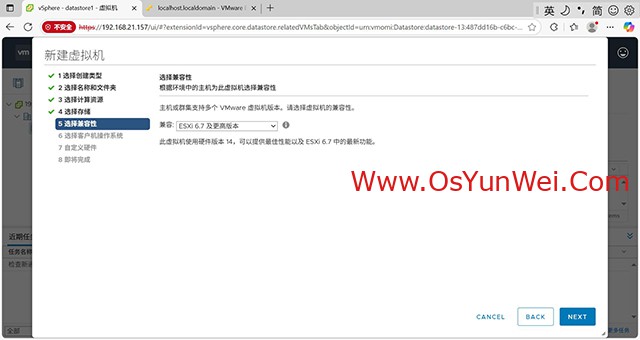

选择
Linux
其他4.x或更高版本的Linux(64位)
ESXi 6.7的操作系统选项中没有Rocky Linux 10.0的系统,我们根据系统内核来选择。

设置CPU、内存、硬盘大小
下一步
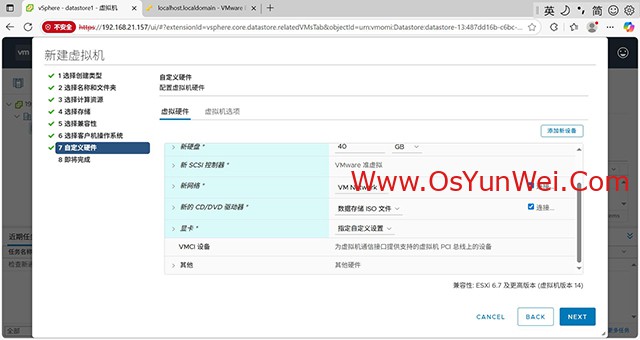
选择安装介质
勾选打开电源时连接
下一步
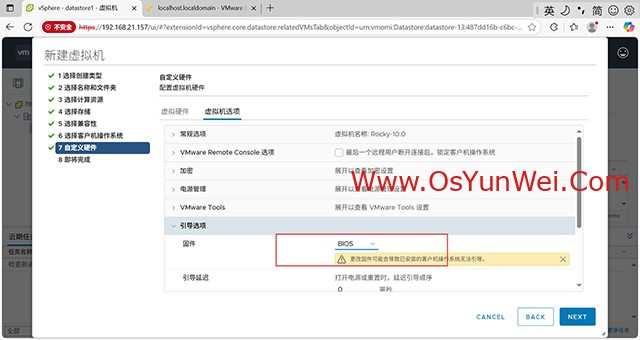
引导选项-固件-BIOS
确定
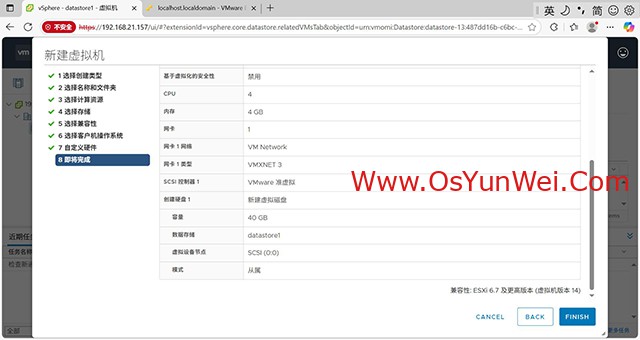
完成
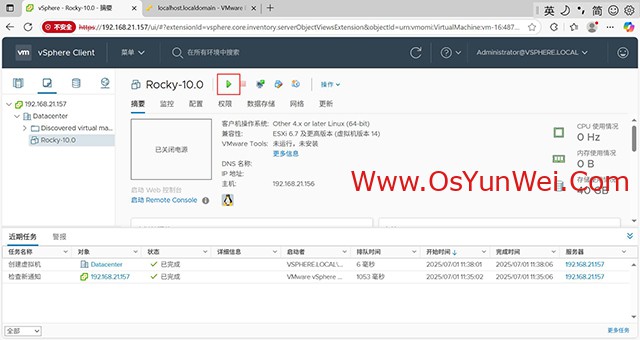
启动虚拟机
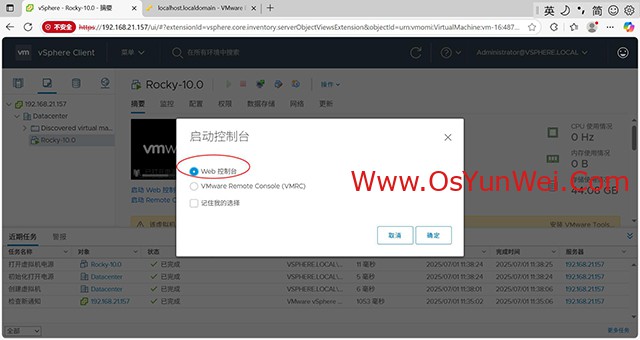
进入虚拟机控制台
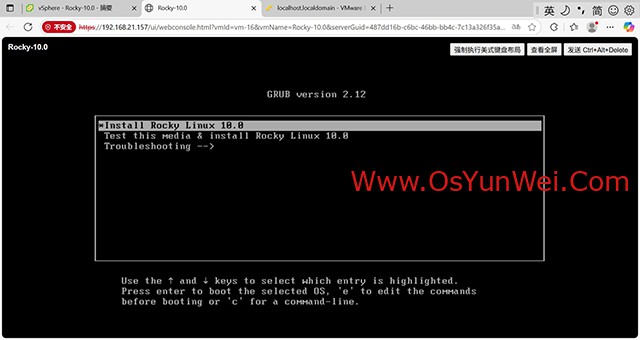
选择安装系统
根据提示操作就行

我们使用中文来安装
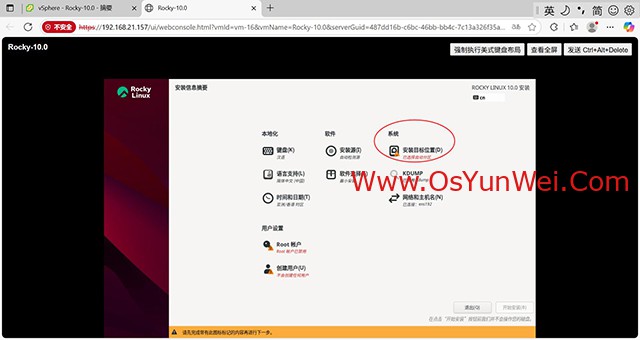
选择安装介质
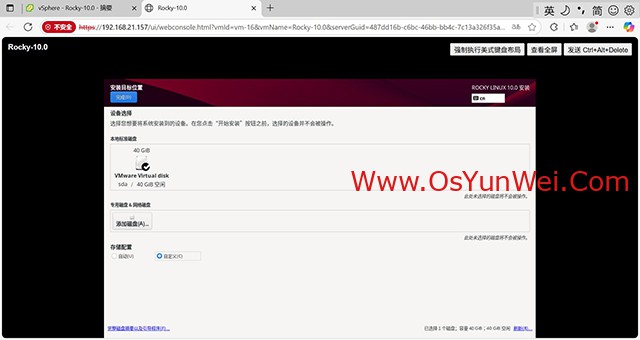
使用LVM分区
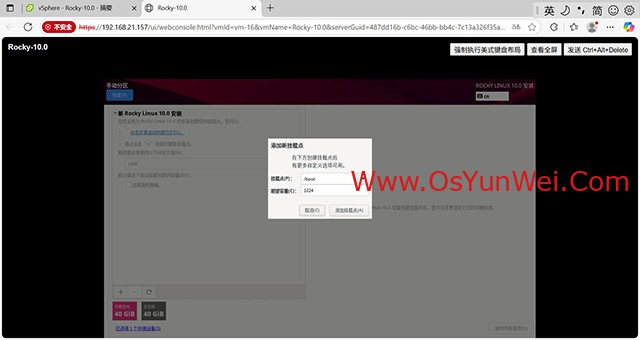
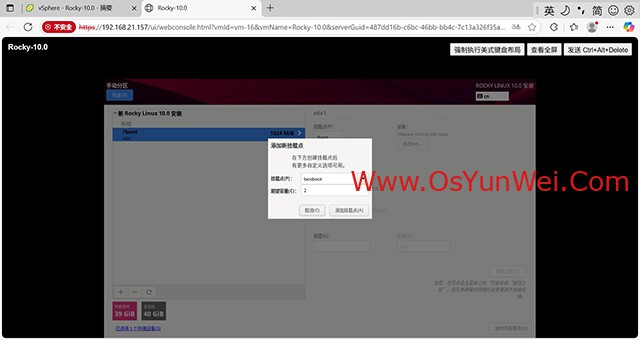
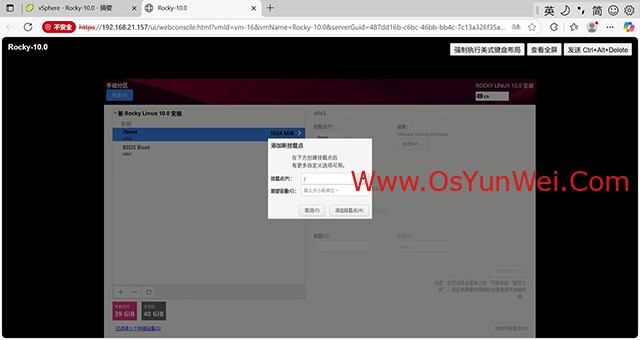
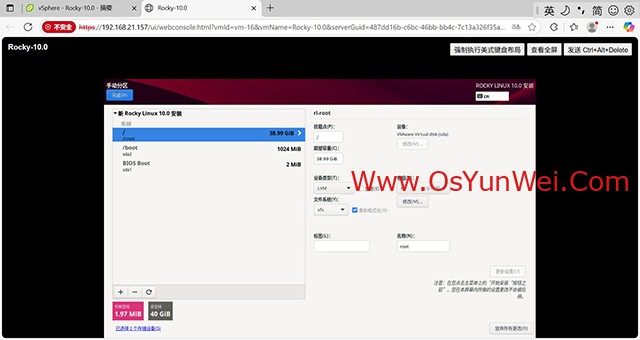
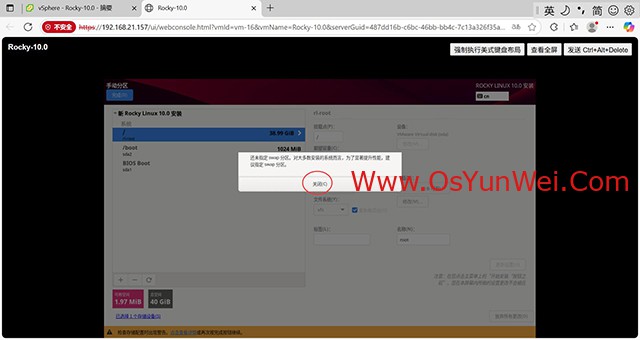
不需要swap分区
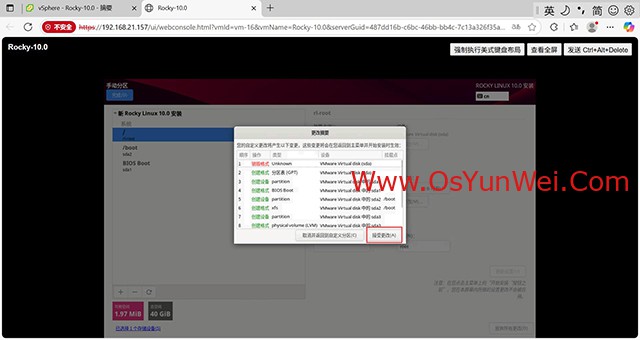
接受更改
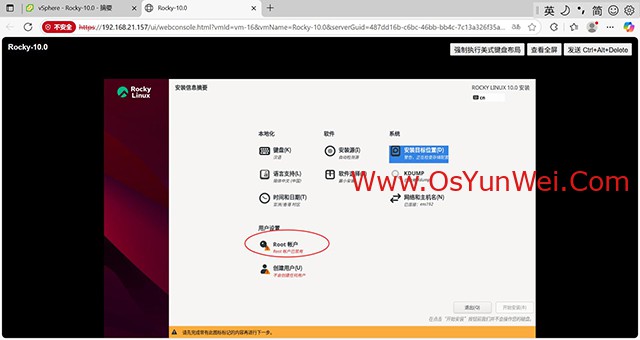
设置Root密码
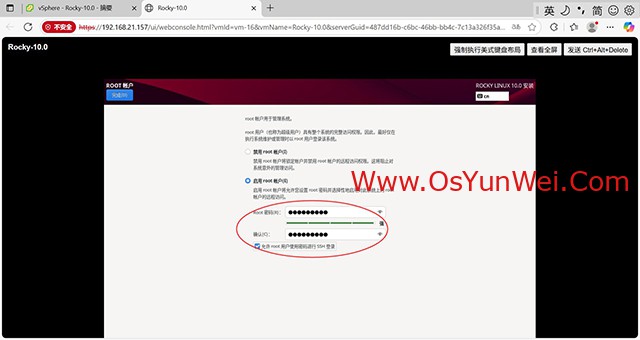
设置密码
允许root用户使用密码进行SSH登录
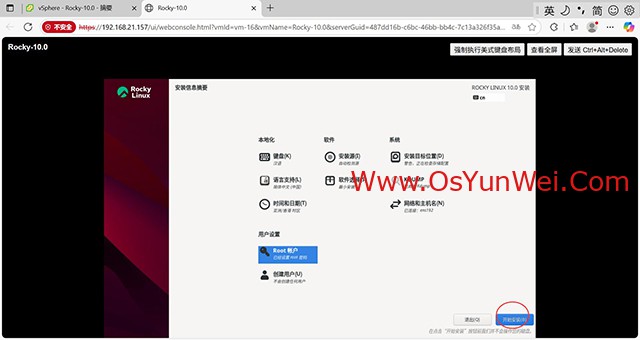
开始安装
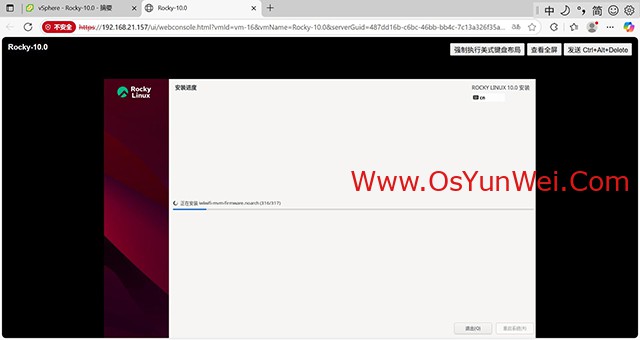
正在安装中
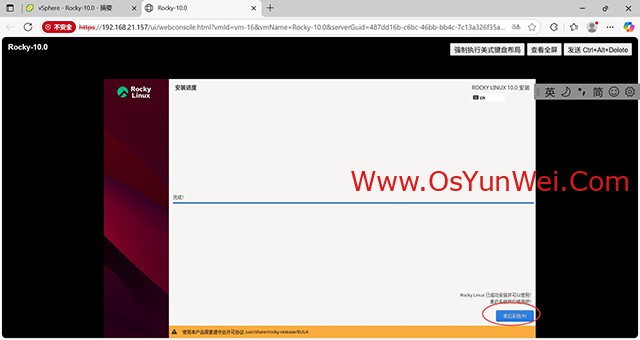
安装完成,重启系统
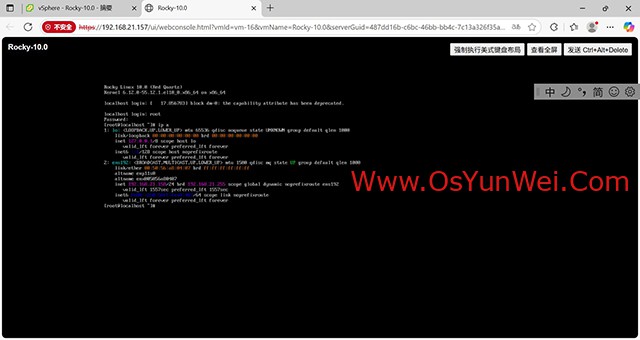
登录到虚拟机
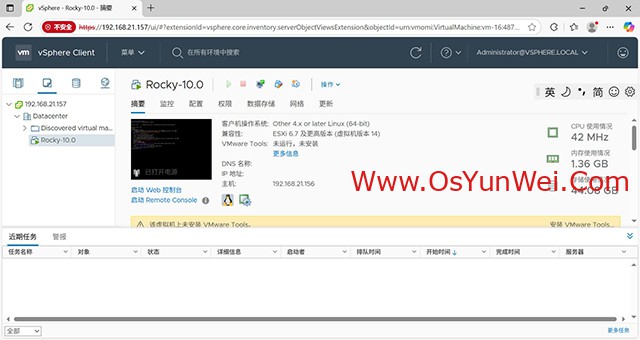
至此,VMware ESXi 6.7和vCenter Server 6.7安装部署完成。

 ②190706903
②190706903  ③203744115
③203744115 





